تغيير قيمة TTL في ويندوز 7
TTL (Time To Live) هي قيمة الوقت الذي تتجول فيه حزمة البيانات حول الشبكة مع إمكانية نقل المعلومات بين الخوادم والأجهزة الفردية. بعد هذا الوقت ، تختفي البيانات ببساطة دون شرط ، سواء وصلت إلى النقطة النهائية أم لا. تسمح لك هذه الميزة بالحد من انتقالات معينة وتسمح لك بإنشاء أمان النظام. نود اليوم أن نتحدث عن تغيير هذه القيمة على جهاز كمبيوتر محلي يعمل بنظام التشغيل Windows 7 ، بعد أن بحثنا سابقًا الغرض من هذه العملية.
باستخدام TTL والغرض من تغييره
للبدء ، فكر في مثال لاستخدام TTL لاحتياجاتك. في معظم الأحيان ، يقوم مشغلو الأجهزة المحمولة بذلك عن طريق تحديد أنواع الأجهزة. على سبيل المثال ، تبلغ قيمة الهاتف الذكي الذي يعمل بنظام Android القياسي 64 ، وهي أداة شبكة إضافية تعرفها في البداية ، وتعرف أيضًا أنه عند توصيل هاتف بهاتف آخر من خلال توزيع الإنترنت ، تتناقص TTL بواحد. يتيح ذلك للمشغلين الذين يوزعون تعريفة معينة ، على سبيل المثال ، الإنترنت غير المحدود دون إمكانية التوزيع ، حظر هذه الاتصالات.
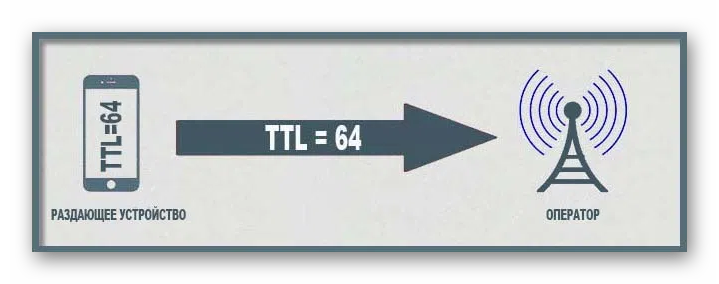
في الرسم التوضيحي أدناه ، ترى مثالًا أساسيًا لسير العمل ، حيث يلاحظ أيضًا أن جهاز الكمبيوتر الذي يشغل Windows يحتوي على TTL 128 ، وهي القيمة الافتراضية. ومع ذلك ، فإن هذا الخيار ليس هو الخيار الوحيد ، ويتم استخدام التكنولوجيا التي يتم النظر فيها اليوم في العديد من الصناعات لتحديد الأجهزة أو تعيين أي قيود.
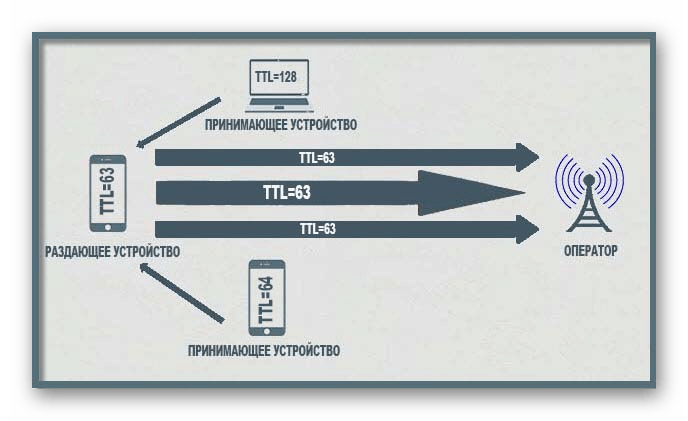
يتم توفير المعلومات أدناه للحصول على المعلومات والاستخدام الخاص فقط. نحن لا نشجع أو نظهر أمثلة على تجاوز الأقفال أو غيرها من الأعمال غير القانونية. ننصحك بعدم استخدام نقاط الضعف المستندة إلى TTL لتحقيق مكاسب شخصية ، لأن هذا لا ينتهك فقط شروط العقود أو القواعد العامة ، ولكن في بعض الحالات يعاقب عليها القانون.
تحديد قيمة TTL في ويندوز 7
قبل البدء في الموضوع الرئيسي لمقالة اليوم ، دعنا نتحدث باختصار عن كيفية التحقق من القيمة الحالية لـ Time To Live PC باستخدام أمر وحدة تحكم قياسية. يمكنك الآن القيام بذلك للأغراض التعليمية ، وبعد التغيير - كاختبار للإجراءات التي يتم تنفيذها. يتم تنفيذ العملية برمتها بنقرتين فقط:
- قم بتشغيل "موجه الأوامر" بطريقة ملائمة لك ، على سبيل المثال ، باستخدام قائمة "ابدأ" .
- في النافذة التي تفتح ، اكتب
ping 127.0.1.1وقم بتنشيط الأمر عن طريق الضغط على مفتاح Enter . سيؤدي هذا إلى بدء إجراء اختبار WAN وعرض المعلومات العامة. - عند اكتمال اختبار المرور ، سيتم عرض بضعة أسطر. السابق هو المسؤول عن تبادل الرزم ، وفي النهاية سترى تسمية TTL. هذا هو بالضبط ما بدأ هذا الاختبار ل.
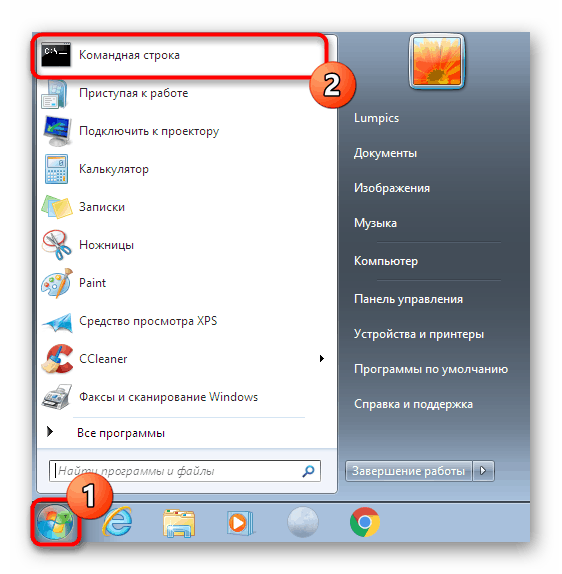
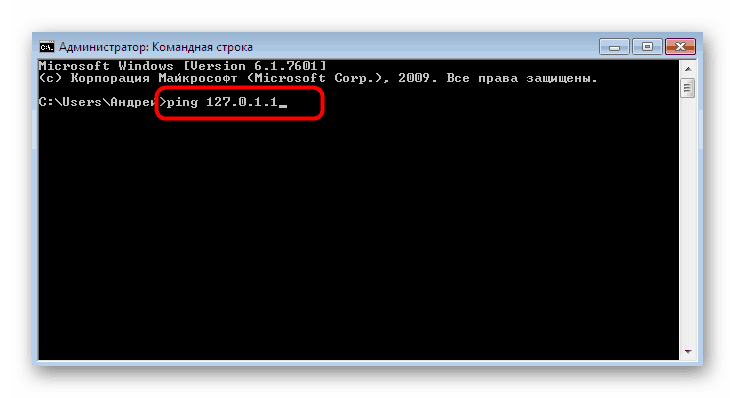

الآن أنت تعرف بالضبط ما قيمة TTL التي تم تعيينها في نظام التشغيل. بعد ذلك ، يمكنك المتابعة بأمان إلى التغيير في المؤشر ، إذا كان ذلك مطلوبًا.
تغيير TTL في ويندوز 7
دعنا نذهب مباشرة إلى موضوع المقال. هناك طريقة واحدة فقط لتغيير القيمة - عن طريق إنشاء إعداد تسجيل جديد. في البداية ، إنه ببساطة غائب ، مما يعني أن Time To Live له شكله القياسي. إذا قمت بإنشاء سطر تكوين بنفسك وقمت بتعيين القيمة المطلوبة له ، فسيبدأ نظام التشغيل من هذه المعلمة. لا يوجد شيء معقد في تنفيذ هذه الإجراءات ، فقط اقرأ التعليمات التالية بعناية.
- ستحتاج إلى تشغيل "محرر التسجيل" ، وأسهل طريقة للقيام بذلك هي من خلال الأداة المساعدة "Run" . افتحه باستخدام مفتاح التشغيل السريع Win + R ، اكتب
regeditفي الحقل واضغط على Enter . - في النافذة التي تفتح ، انتقل إلى المسار
HKEY_LOCAL_MACHINESYSTEMCurrentControlSetServicesTcpipParameters. - هنا ، قم بإنشاء المعلمة "DWORD (32 بت)" أو "QWORD (64 بت)" ، بدءًا من عمق البت في نظام التشغيل.
- تأكد من تعيين اسم "DefaultTTL" واضغط على Enter . ثم انقر نقرًا مزدوجًا فوق LMB على السطر الذي تم إنشاؤه لفتح قائمة "خصائص" .
- حدد النظام العشري بوضع علامة على العنصر المقابل بعلامة.
- اضبط على 64 وأغلق النافذة.
- يمكنك الآن التحقق من تطبيق التغييرات.
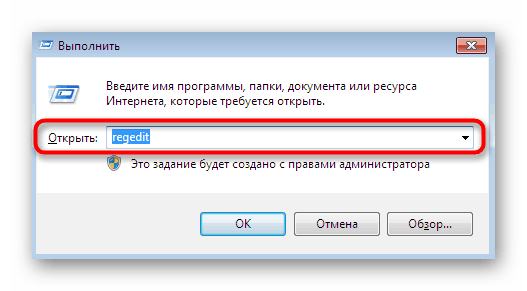
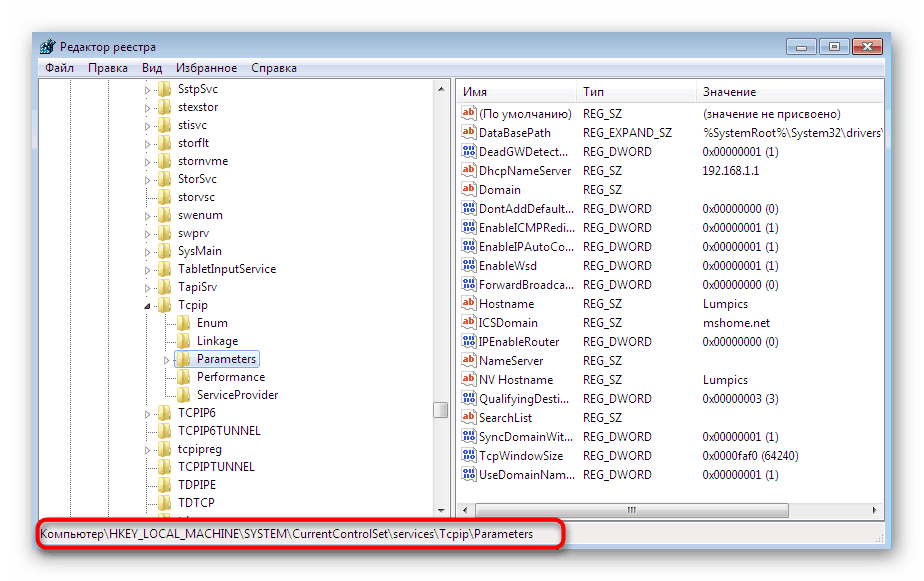
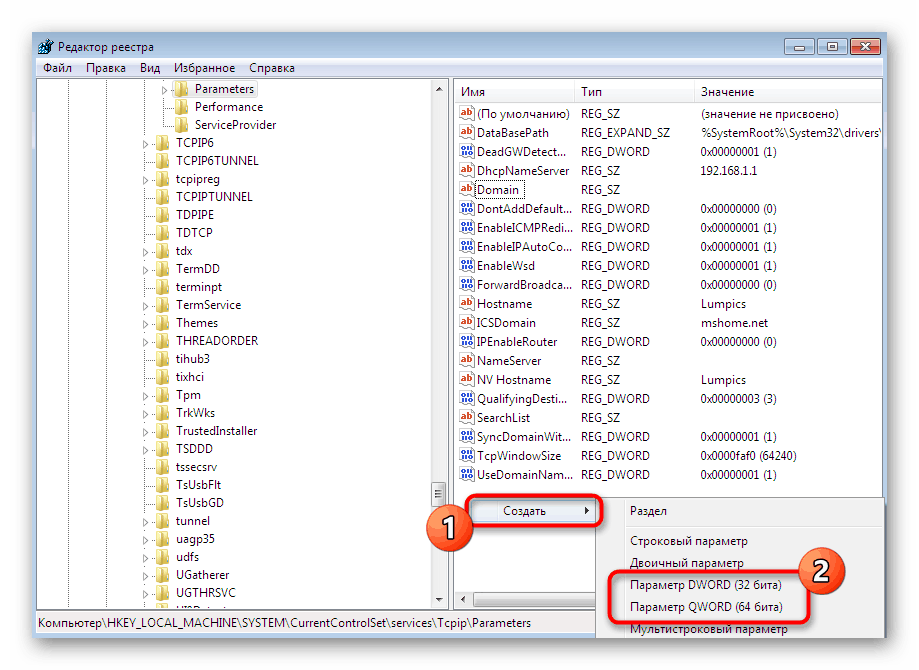
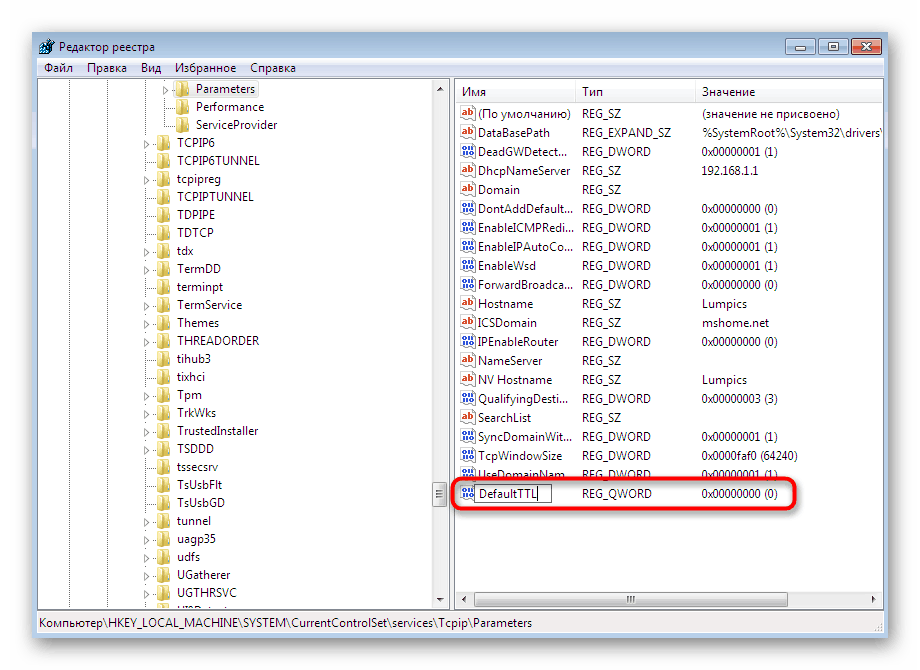
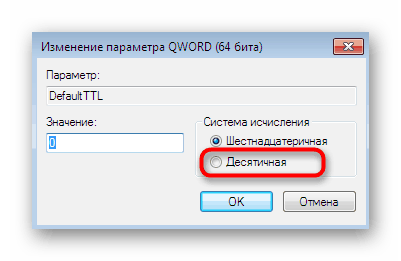

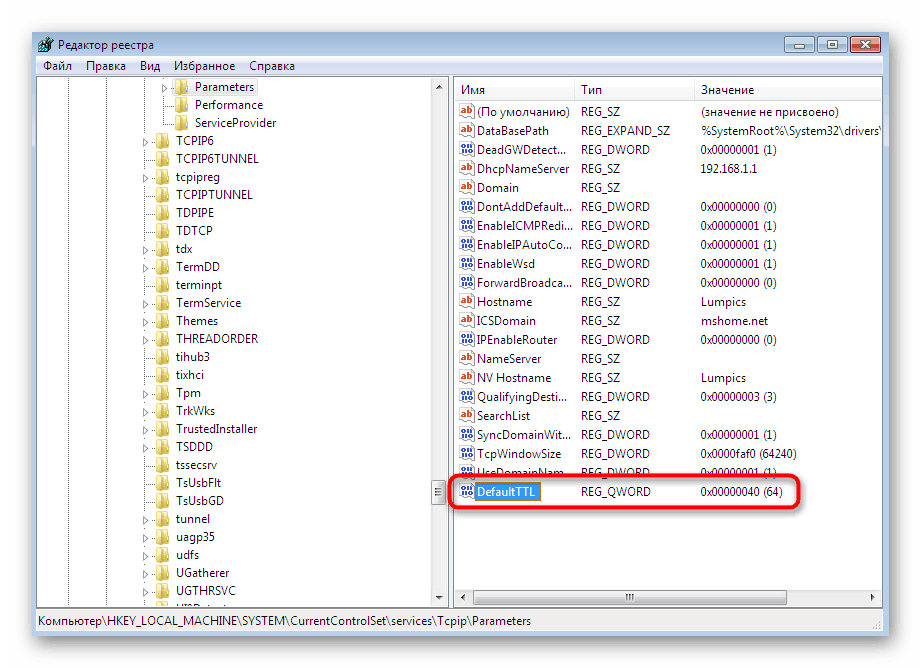
تم إنشاء المعلمة بنجاح ، ومع ذلك ، لن تتغير القيمة إلا بعد إعادة تشغيل شبكة كاملة أو إعادة تشغيل الكمبيوتر. يعد تنفيذ الطريقة الأولى أكثر صعوبة ، لذلك من الأفضل إعادة تشغيل جهاز الكمبيوتر والمتابعة إلى التحقق باستخدام الطريقة التي أوصينا بها في بداية المقالة.
اليوم تعرفت على الإجراء الخاص بتغيير TTL في Windows 7. كما ترون ، يتم ذلك بسرعة كبيرة عن طريق إنشاء إدخال تسجيل واحد فقط. اتبع الإرشادات الموضحة وستتمكن بالتأكيد من التعامل مع المهمة دون أي صعوبات.